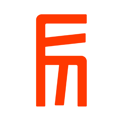Saiba como utilizar a funcionalidade de personalização de planos de mídia para criar valor em suas campanhas.
O que é?
O “Personalize seu plano” é uma funcionalidade do Eletromidia Ads que existe para proporcionar um amplo grau de liberdade no desenvolvimento de estudos e propostas. A ferramenta possibilita a edição de produtos diretamente na plataforma. O Ads recomenda produtos com base na afinidade ao target selecionado, no entanto, agora com a função de personalização é possível adicionar ou remover os produtos de um plano, atendendo algumas necessidades específicas e visualizando o impacto direto, nas métricas disponíveis.
Como utilizar o personalizado?
Para utilizar a funcionalidade personalização é necessário ter um plano de mídia estruturado do Eletromidia Ads, saiba mais na seção “Como criar um plano de mídia na plataforma?”. (link)
Após ter um plano de mídia na plataforma, para utilizar a personalização, clique na aba “Personalize seu Plano” dentro do dashboard de visualização do seu plano, e você chegará a interface da personalização.
Entendendo o personalizado:
Na aba de personalização, você tem acesso às métricas de sua campanha, que são atualizadas simultaneamente em caso de inclusão ou exclusão de algum produto do seu plano. É possível analisar as métricas do plano ou aquelas baseadas nos filtros inseridos. Mas antes dos resultados, vamos passar por todas as partes da tela.
Tabela de Produtos
Os produtos incluídos no plano são identificados por um ícone de carrinho verde com a inscrição "incluído", localizado ao lado do nome do produto. Para adicionar mais produtos ou remover produtos que estão inseridos no plano, utilizamos a caixa seletora à esquerda do nome do produto. Ao ser acionada, individualmente ou para um grupo de produtos, automaticamente aparecerá uma barra de edição de produtos na qual será possível “incluir no plano” ou “remover do plano” todos os ativos que estiverem selecionados. Clicando na caixa seletora no topo da coluna, ao lado de "Produto", é possível selecionar todos os produtos daquela página, e realizar as mesmas alterações na barra de edição
Os produtos apresentam diversas informações, disponíveis na tabela, como:
- Praça: Local em que o produto está localizado.
- Mídia: Verticais em que seu produto está localizado.
- Formato: Sinaliza se seu produto é digital ou estático.
- Período: Data de início e fim de sua veiculação.
- Telas: Número de displays ou pontos de exibição disponíveis.
- Inserções Diárias: Número de vezes que o anúncio será exibido por dia.
- Inserções Totais: Soma das inserções diárias x período.
- Cota: Grupo de inserções que pode ser modificado.
- Valor de tabela: Valor padrão do produto.
- Desconto: Porcentagem de desconto negociado.
- Valor negociado: Resultado do valor tabela menos o desconto.
- CPM: Custo para que mil pessoas vejam seu anúncio.
- Alcance estimado: Estimativa do total de pessoas únicas que passaram por um local onde estava a campanha.
- Impactos: Número total de pessoas que passaram pelos locais com campanha X a frequência que passaram.
- GRP: Gross Rating Points- pontos de audiência bruta.
- Afinidade: Medida que ajuda a avaliar quão eficaz um ativo é para atingir o público-alvo desejado.
Definição da visualização
Na área de “Visualização", é possível conferir todos os produtos disponíveis ou apenas aqueles incluídos em seu planejamento.

Definição dos Filtros
Na área de filtros você pode verificar quais estão ativos, bem como editar, remover e adicionar novos filtros, permitindo segmentar os produtos disponíveis de diversas maneiras.
A filtragem pode ser realizada por praças, cidades, mídias, formatos (digitais ou estáticos), ou pelo nome do produto. Também é possível selecionar cidades específicas, de determinadas praças, tornando a sua visualização ainda mais segmentada.
É possível ainda editar as colunas, para que você visualize apenas as colunas que deseja, facilitando a busca por produtos ou métricas.
Para filtrar dados numéricos, como descontos, por exemplo, você pode aplicar o filtro especificando o valor do desconto que está inserido no produto que deseja encontrar, facilitando a busca dentro da tabela.
Os filtros oferecem uma opção avançada, acessível ao clicar em "Ir para o modo avançado", permitindo uma filtragem mais técnica dos dados. Para retornar aos filtros clássicos, basta clicar em "Voltar para o modo básico".
Para ativar os filtros, clique em "Aplicar". Assim, os filtros estarão ativos, e você poderá fazer os ajustes no seu plano de acordo com o que foi determinado no filtro.
Visualização das métricas
A barra de exibição de métricas pode ser exibida das seguintes formas:
Métricas do plano: na qual os resultados serão baseados apenas nos produtos incluídos no seu plano.
Métricas do filtro: na qual os resultados seguirão apenas a regra aplicada nos filtros ativos, dando uma perspectiva do potencial da praça, cidade ou vertical em questão.
Ou pode ficar oculta caso queira ganhar espaço na tabela.
Ferramentas
Na seção de ferramentas, é possível editar as colunas, exibindo ou ocultando conforme sua necessidade, auxiliando na otimização, organização e visualização de dados.
Pesquisar
O campo de pesquisa permite que você busque na tabela pelo nome do produto que deseja, desde que este produto esteja ativo após a aplicação dos filtros.
Revisar alterações ou Descartar alterações
Para salvar todas as alterações feitas na personalização, clique em "Revisar Alterações". A plataforma mostrará o antes e o depois das modificações realizadas, permitindo que você escolha entre continuar editando ou confirmar as mudanças.
Caso você clique em descartar alterações, o seu plano volta para a última versão salva.

Personalização em lote
Ainda na aba de personalização, é possível editar as condições, como período e cota, ajustando o produto conforme sua preferência.
Esta edição pode ser realizada de em apenas um produto, clicando no ícone de lápis ao final da linha do mesmo, ou de maneira agrupada.
Para fazê-lo de maneira agrupada, basta selecionar os produtos desejados, clicar em "editar condições" na barra automática de edições e, após fazer os ajustes necessários, clicar em "atualizar". Dessa forma, é possível editar as condições dos produtos (período e cota) de todos os selecionados. Vale um aviso que, se um produto selecionado fizer parte de um circuito, a edição valerá para todos os produtos pertencentes ao mesmo.
Para questões adicionais ou dúvidas não abordadas nesta seção, explore os demais artigos da Central de Ajuda. Se necessário, entre em contato com nossa equipe de suporte por meio do e-mail: eletromidiaads@eletromidia.com.br.